Как создать пользователя в Windows Server и разрешить RDP-соединение
Создание пользователя
Способ 1:
Откройте панель управления, Пуск → введите"Панель управления" → открыть
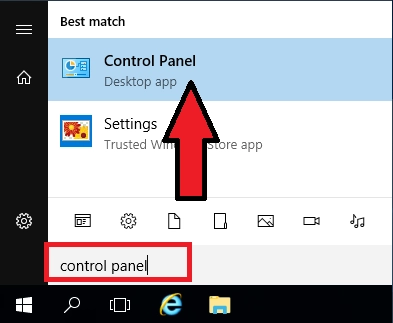
В разделе"Учетные записи пользователей" нажмите на"Изменить тип учетной записи".
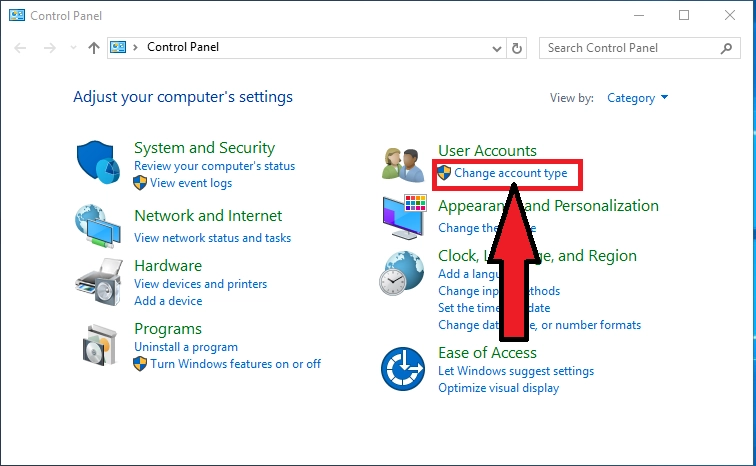
В нижней части экрана нажмите на"Добавить учетную запись пользователя"
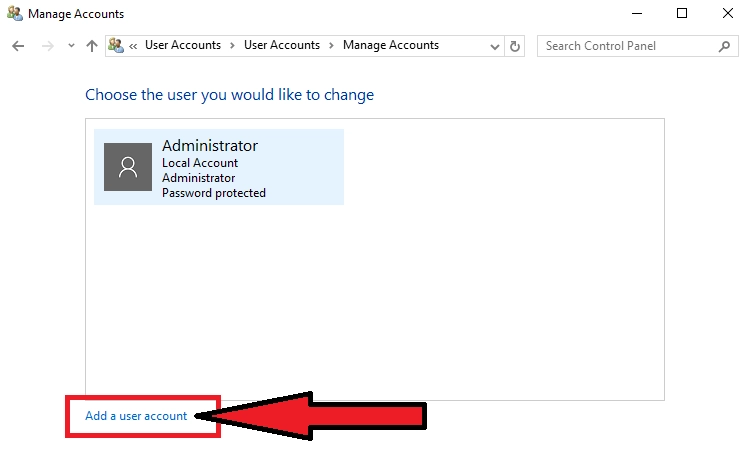
В открывшемся окне введите"имя пользователя","пароль", соответствующие правилам безопасности. Мастер настройки сообщит вам, если пароль недостаточно надежен.
В поле"Подсказка пароля" введите подсказку на случай, если вы забудете пароль. Далее->Закончить
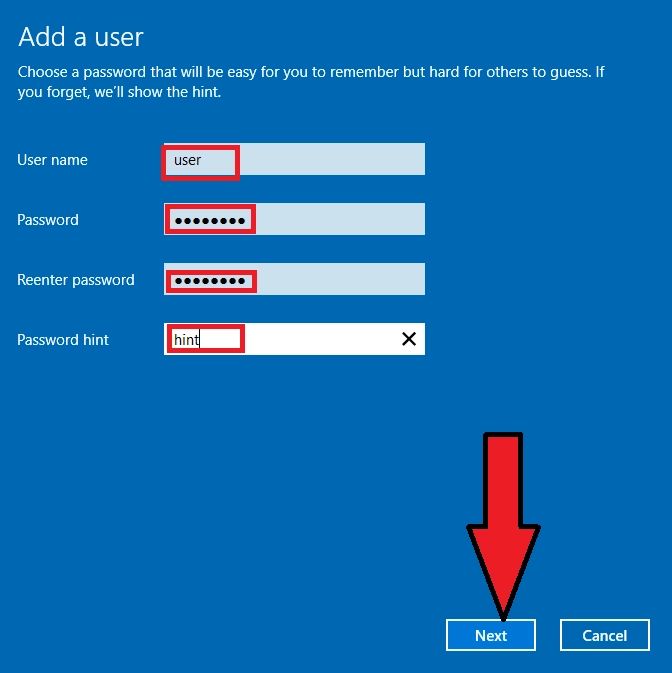
В результате вы увидите нового пользователя Windows Server.
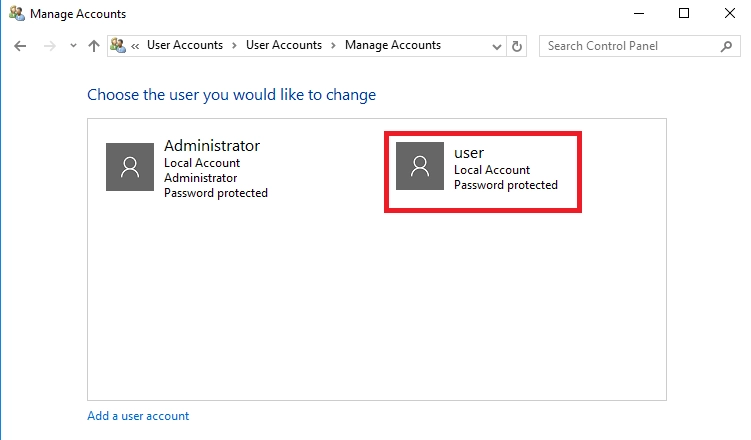
Способ 2:
Откройте консоль управления, Пуск → введите"mmc" → открыть
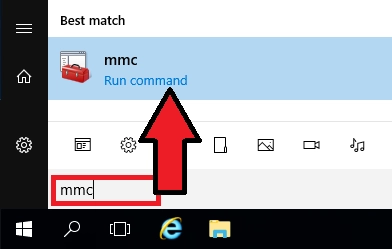
Далее нам нужно добавить оснастку, для этого откройте"Файл → Добавить/удалить оснастку"
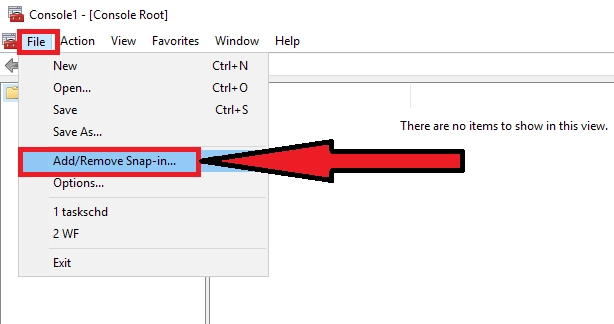
и нажмите кнопку"Добавить".
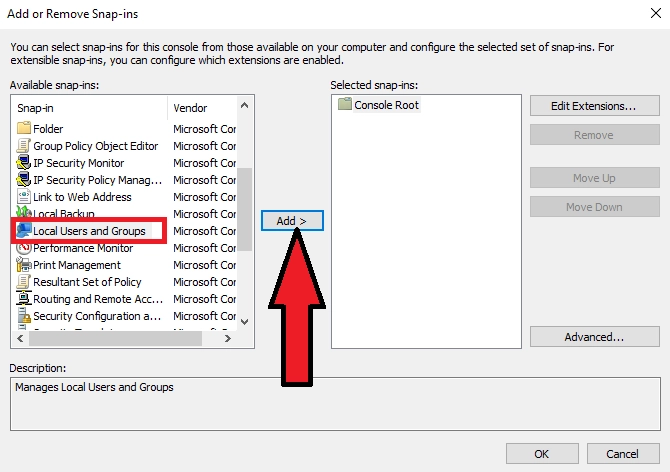
Выберите"Локальный компьютер" и нажмите"Завершить".
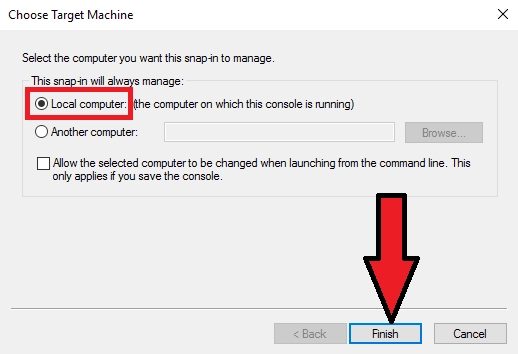
В разделе"Пользователи" щелкните правой кнопкой мыши, чтобы создать нового пользователя"Новый пользователь...".
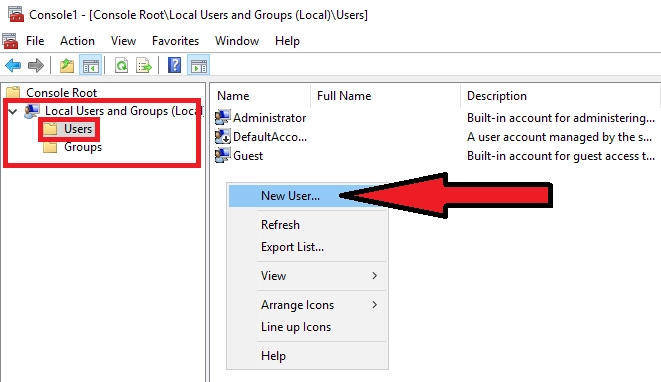
Далее необходимо заполнить поля:
Имя пользователя - введите имя системы.
Полное имя - введите полное имя.
Описание - при необходимости заполните описание.
Введите и подтвердите пароль.
Отметьте галочками необходимые опции, нажмите"Создать".
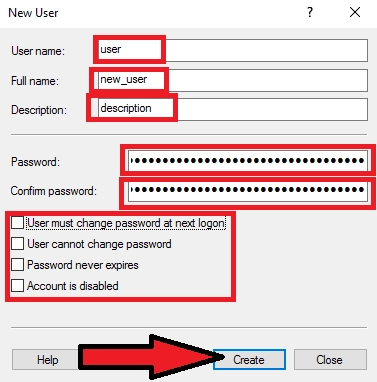
В итоге вы увидите нового пользователя:

Разрешение на удаленное подключение по RDP
Способ 1
Откройте панель управления, Пуск → введите"Панель управления" → открыть
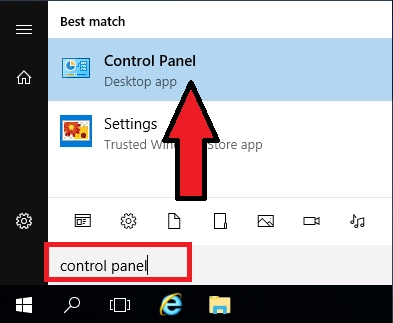
Перейдите в раздел"Система и безопасность"
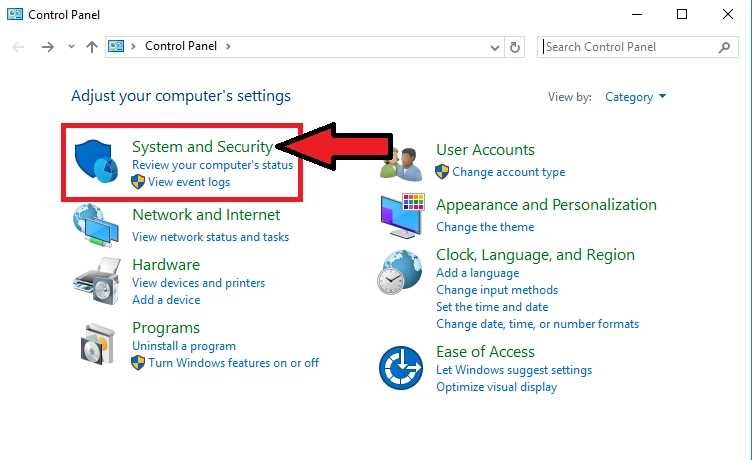
Далее нажмите на"Система"
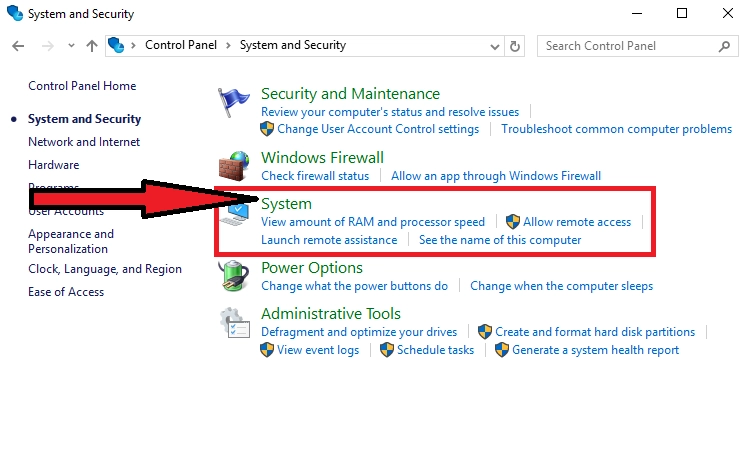
Далее нажмите на"Удаленные настройки" и"Выбрать пользователей..." в левой части окна.
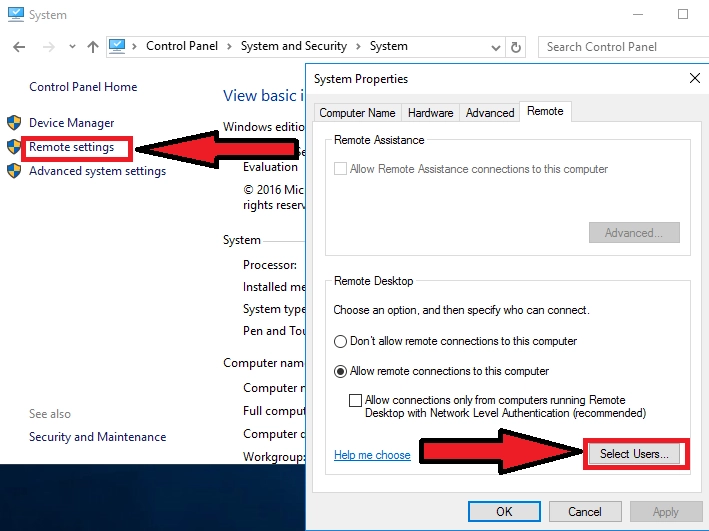
Нажмите кнопку"Добавить", чтобы добавить нового пользователя
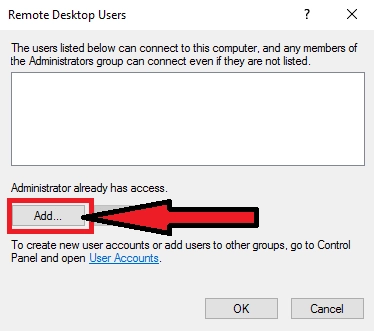
Нажмите на кнопку"Дополнительно...".
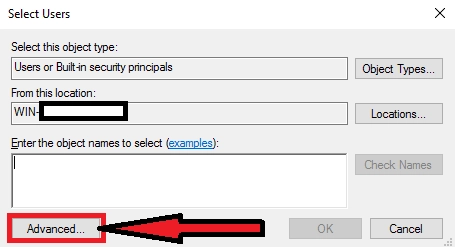
Нажмите"Найти сейчас", затем выберите пользователя, которому вы хотите разрешить доступ по RDP, и нажмите "ОК".
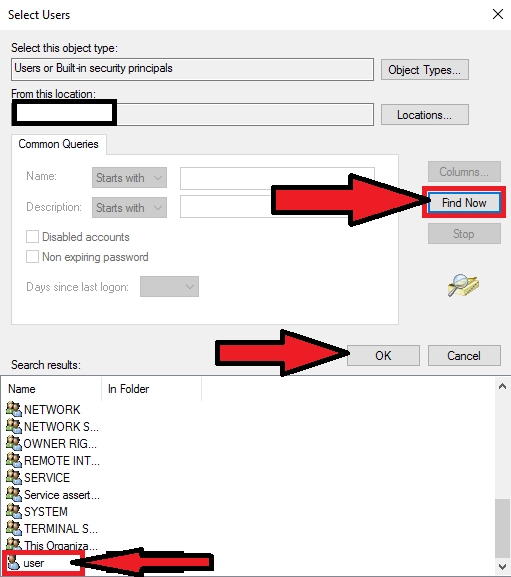
Новый пользователь появится в списке. Сохраните изменения, нажав"ОК".
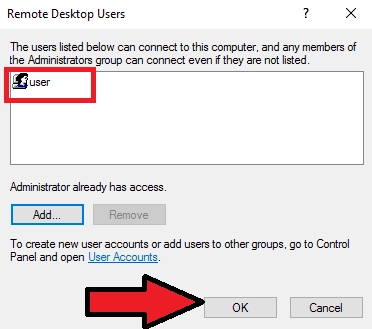
Способ 2
Откройте консоль управления, Пуск → введите"mmc" → открыть
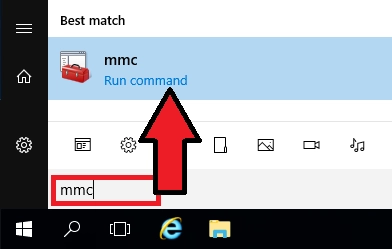
Далее нам нужно добавить оснастку, для этого откройте"Файл → Добавить/удалить оснастку".
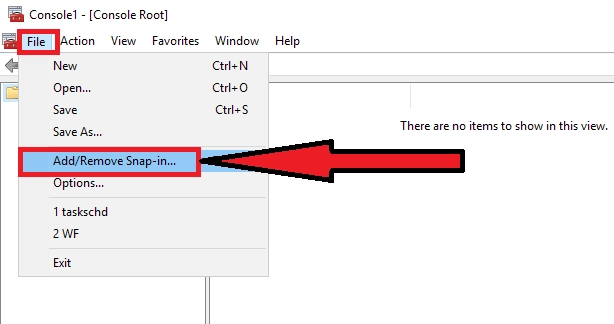
Найдите нужную нам оснастку"Локальные пользователи и группы" и нажмите кнопку"Добавить".
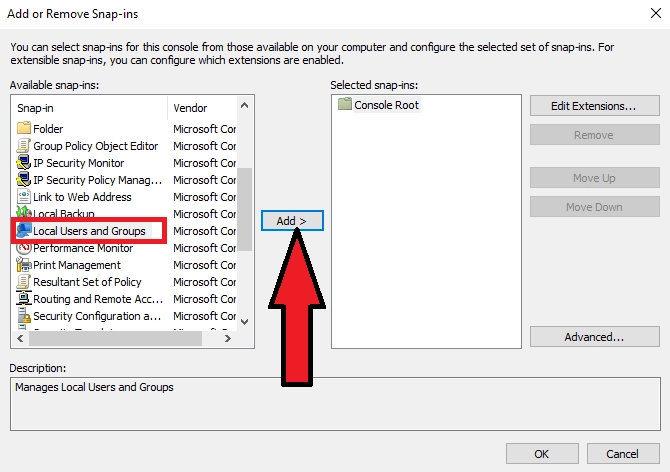
Выберите"Локальный компьютер" и нажмите"Завершить".
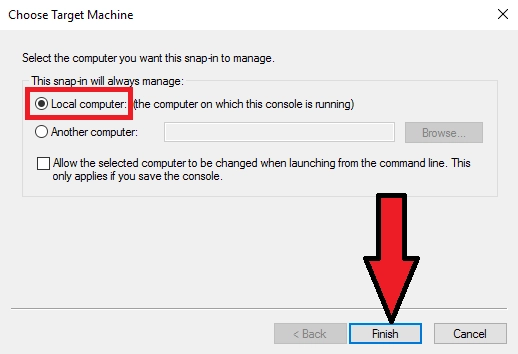
Найдите нужного пользователя и щелкните правой кнопкой мыши, чтобы открыть его свойства.
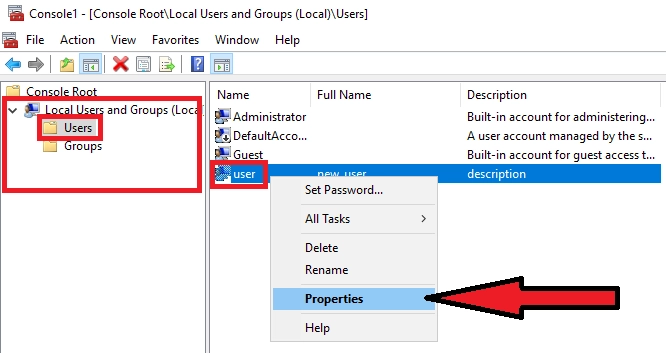
Перейдите на вкладку"Член группы" и нажмите"Добавить".
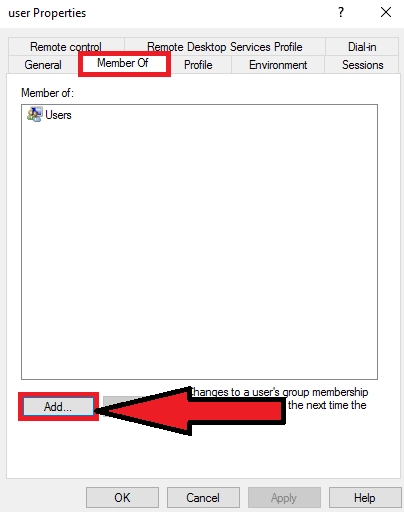
Нажмите на кнопку"Дополнительно...".
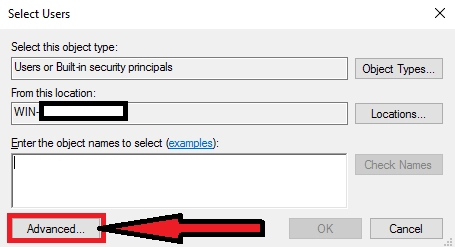
Чтобы найти нужную группу, нажмите"Найти сейчас" и выберите группу"Пользователи удаленного рабочего стола". Нажмите "ОК".
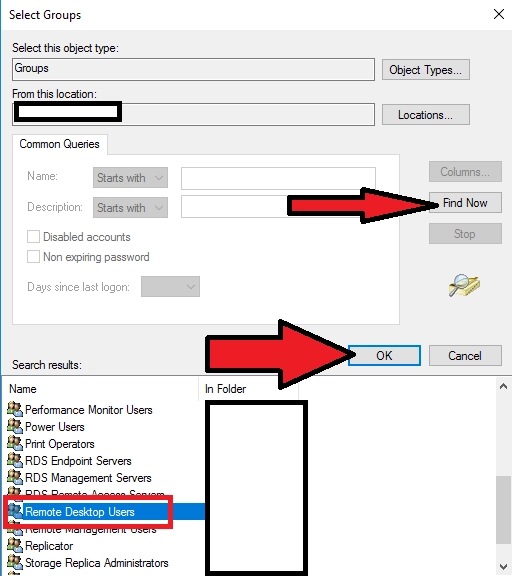
Сохраните изменения с помощью кнопки"ОК".

Теперь вы можете подключиться к виртуальному серверу в качестве нового пользователя.













































